- ニュースレターの配信申し込み
- 上記のページには製品リリースや更新、プロモーションなど内容のニュースレターの配信を申し込めます。
簡単に動画をFinal Cut Proに変換
MacパソコンのFinal Cut Pro Xで動画を編集したいが、動画形式がサポートされない時、このFinal Cut Pro 変換 Macは役に立てます。このソフトで殆どの動画をFinal Cut Pro、iMovie或いはほかの動画編集ソフトサポートしている形式に変換できます。
動画ファイルをこのFinal Cut Pro 変換 Macに追加して、プロフィールから適合の出力形式を選択して、変換ボタンをクリックして如何なるサポートしていない動画フォーマットをFinal Cut Proに変換できます。すべての頻繁に使用されるビデオ/オーディオフォーマットを含むために、特定のFinal Cut Proカテゴリを提供しています。
使用手順の紹介
01
Final Cut Pro 変換 Macをインストール、実行
Final Cut Pro X対応の動画形式に変換したいですか?まず、このソフトを無料にダウンロードして、インストールします。そしてFinal Cut Pro 変換 Macを実行します。上記のダウンロードボタンを気楽に利用できます。そしてインストールガイド通り、このソフトをお使いのMacにインストールしましょう。
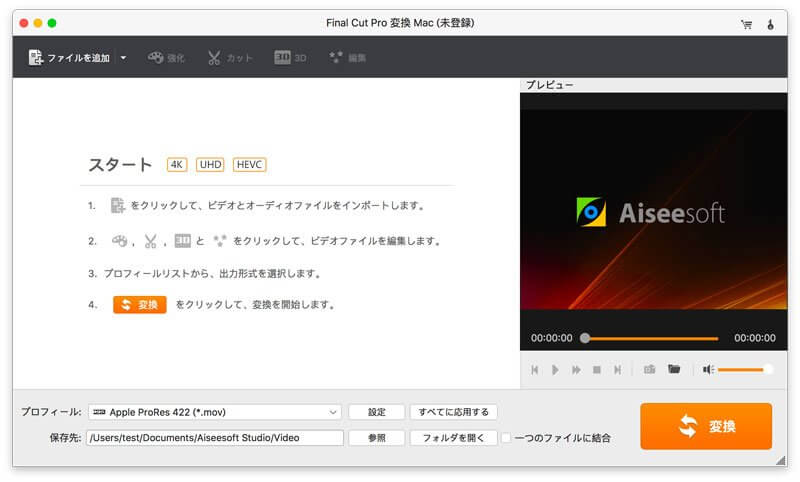
02
メディアファイルを追加
Final Cut Pro 変換 Macは如何なるよく汎用のビデオ/オーディオフォーマットをサポートできます。Final Cut Pro Xにメディアファイルをロードしてさらに編集することができない場合は、Final Cut Proで編集できる動画に変換するのを薦めます。
このFinal Cut Pro 変換ソフトのメインインタフェースを開き、「ファイルを追加」ボタンをクリックして変換したい動画をインポートします。
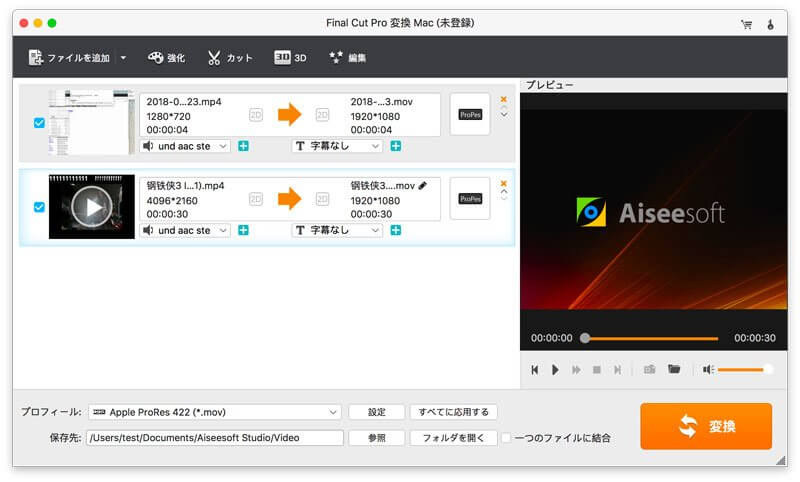
03
適合出力形式を選択
プロフィールをクリックして出力形式を選択します。表示の通り、このFinal Cut Pro 変換 Macは殆どのビデオ/オーディオフォーマットを提供しています。また、4Kビデオ、HDビデオ、Apple iPhone、Samsung、Sony、Xboxなど、必要な特定のフォーマットをすばやく見つけるために頻繁に使用されるカテゴリを多数リストしています。確かに、ここにはFinal Cut Proのカテゴリが用意されていて、適合の1つの動画フォーマットを選択できます。
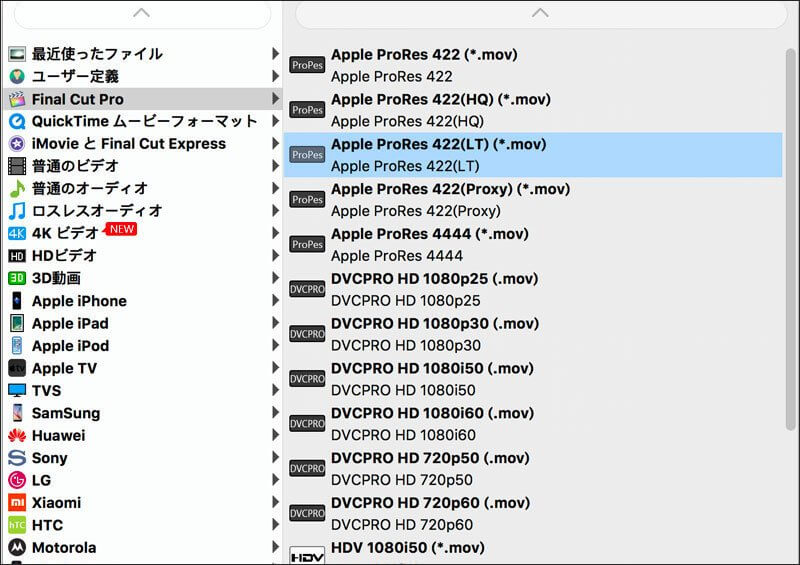
04
ビデオを編集
Final Cut Pro 変換で動画形式を変換するのだけではなく、動画編集の機能を備えています。例えば、動画の長さをカットして必要の部分だけ保存できるし、ビデオをトリミングして黒いエッジを削除できるし、動画を回転して適合の角度に調整できるし、複数のセグメントを1つの新しいファイルに結合できるし、が画像/オーディオ効果を調整できるし、ビデオ品質を強化できて、ビデオにウォーターマーク、3D効果なのも追加できます。
Final Cut Proは強大且つ高価のビデオ編集ソフトです。このソフトの強大な編集機能により、素晴らしいビデオを簡単に作成できます。しかし、多くのユーザーに対して、これらの機能を使いこなす事はではないです。こんな場合、このFinal Cut Pro代わりのソフトを利用するのは上策です、
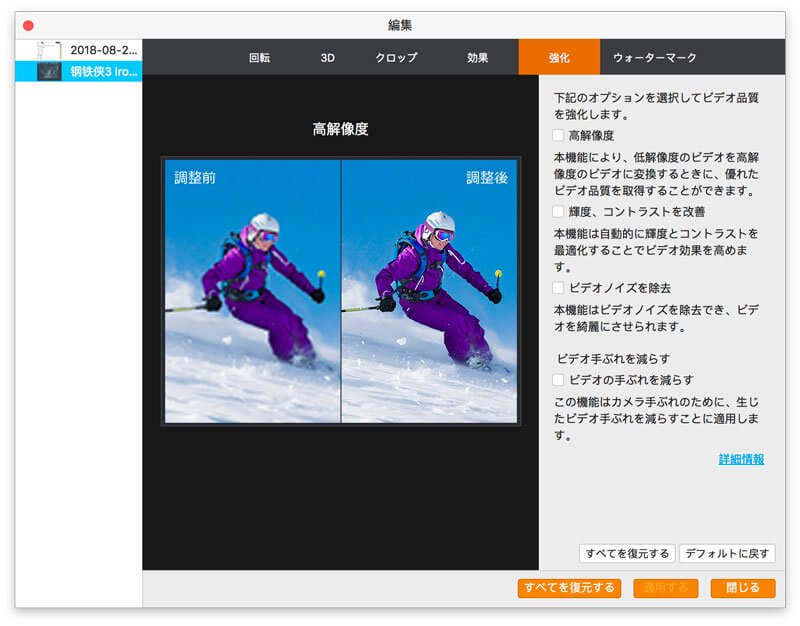
05
ビデオをFinal Cut Proに変換
あなたの動画ファイルを編集して、適合の出力フォーマットを選択したら、「変換」ボタンをクリックしてすべての編集を適用して最終の動画ファイルをイメージとサウンドの品質そのままにしてMacにエクスポートします。動画品質の損失することを心配する必要もないです。
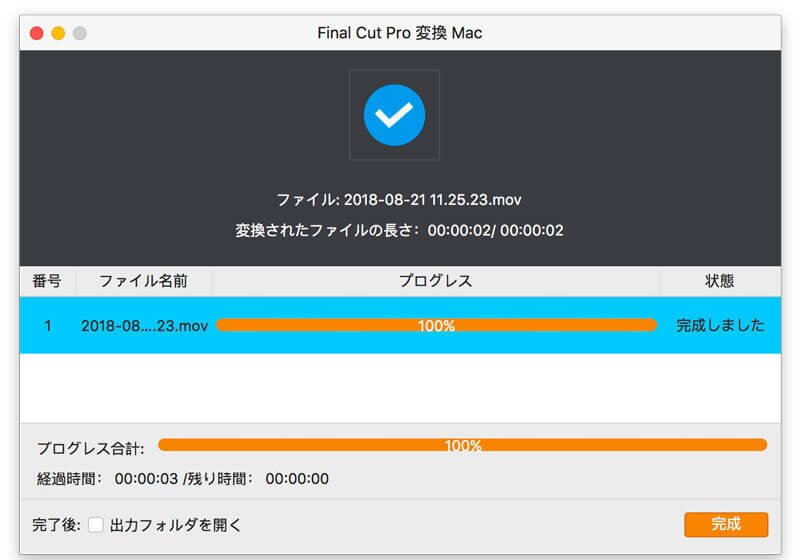
Final Cut Pro 変換 Macについてお客様からの評価をご覧ください